电脑基础知识学习:第八讲系统安装及U启动系统安装之老电脑安装
老三样:1.只为普及;2.低学历码字;3.先赞后看
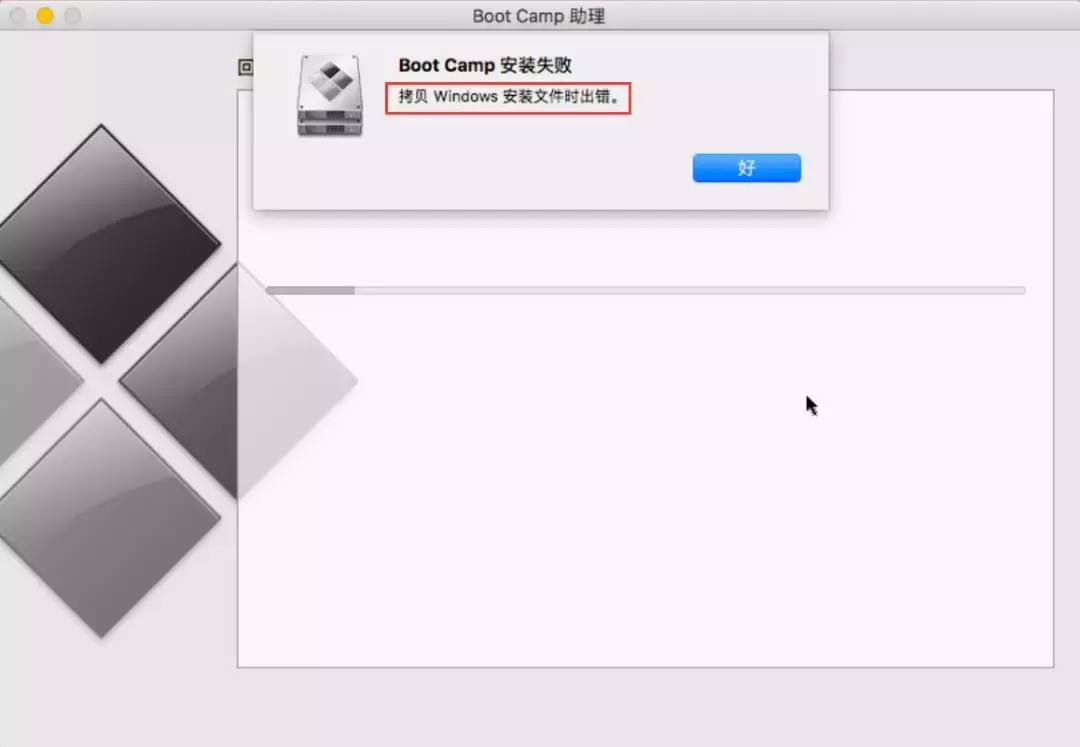
根据粉丝要求,特别提供出此期系统安装的知识(U盘安装系统)
系统坏了怎么办?修复?不是大神,搞不了那些花里胡哨的操作,最简单、最便捷就是重装系统。
一些电脑店或是修电脑的师傅他们自己搞系统镜像包,有些师傅是随手下镜像包,有什么问题呢?没什么问题,反正都会有些广告之类的软件,比如某些软件为了推广、有些网址也是推广等等,当用户点击后就会产生点击量,推广者就会满意的得到那不足1角的大洋。有关系么?没有关系,反正用户不知道。
别人装系统用时20分钟,基本让智能安装跑一圈,一看开机的,键盘鼠标可以用,搞定走人……有人安装系统用时1小时,安装后进行自带软件删除、选择性安装软件,干干净净地将电脑交给用户。(有些人说用时较长的师傅是没有水平的.....)
装系统要重原来光盘安装说起,一张系统光盘好点的20,便宜的3块,资本运作而已太大区别,那个时代在2010年之后就逐渐退出历史,因为光盘容易损坏,并且原始安装盘安装比较复杂,后来智能使用镜像安装后一键即可,但都依托在有光驱的前提下,如今光驱使用已经越来越少了,发展出了PE,U盘系统。
一键镜像安装
原始安装
镜像安装
首先是制作启动盘:
选择一个正规的U盘,容量建议8G以上,如果可以采用3.0技术的(因为2.0的速度不够快),在网上找一个制作U盘启动的软件(例如:U启动、大白菜、老毛桃、装机大师等等),下载好软件进行软件按照,然后插入U盘,根据软件教程进行操作(请自行选择软件),可参照以下网址的说明进行操作。
http://www.winbaicai.com/down_146.html
其次是找适合自己电脑的系统:
这个可以根据自己的需要到网站上去下载,以GHOST为搜索,找WIN7、WIN10、WIN XP等系统进行下载,一般XP大约500MB,WIN7大约2—4G(分32位和64位),WIN10大约4G或以上(分32位和64位),下载的内容文件名一般为:***.iso、***.gho(镜像文件后缀名有:.bin、.nrg、.vcd、.cif、.fcd、.img、.ccd、.c2d、.dfi、.tao、.dao和.cue等),如果是***.exe或是别的,那就不是(有些下载后是RAR压缩模式,可以进行解压后看内容是否有以上镜像后缀名的文件)。
再次是U盘安装系统:
进行主板设置(设置BIOS),在因特尔(Intel)8代之前,只用设置启动项,开机点击DEL(DELETE)键,也就是数字键盘区域0旁边的那个键(根据主板的不同摁键也不同,有些电脑需要点击F1,有些点F2等,笔记本如此),然后进入主板设置,找到启动BOOT选项进行设置,1ST是指第一启动项,需要将U盘设置成第一启动项。
如果对该项工作觉得任务量大的,那么开机时,疯狂点击F8至F12(根据主板不同键位也不同),到达一个选择启动盘的界面,然后进行选择启动,由于全是英文,这里选择的时候要注意区分硬盘、光驱、U盘的大致意思。以下图为例,P0:WDC WD3200……(西数320G硬盘),P1:MA……DVD-RAM……(光驱),SANDISK……(U盘?),一般U盘会在前面提示USB或是U盘容量多少G,那么就上下选择到U盘,回车(ENTER)进入。
这里就有USB提示
进入过程中有相应的选择,如下图。按照要求进入相应PE,建议不在这个界面直接进行GHOST(镜像)还原,毕竟在电脑使用过程中,桌面文件在C盘、文档、图片等都在C盘,进PE系统(如下图的选择符号1.2.3)后查看文件再进行安装。
在进入PE后,会到如下画面(根据不同的U盘启动盘系统得到的PE桌面也不一样),如果需要查找文件,那就点击计算机→C盘(20G以上)→USER(原来是WIN7系统就是这个文件名)→用户名(如果没有自己更改过用户名,那一般默认是Administrator)→找到文字桌面或是D字母开头的那个文件,进入一般就是桌面了,然后找到自己需要的资料进行复制,粘贴到其他盘符即可(文档等都这样操作)。
在PE中,一般只使用两个软件,一是分区工具(该链接是教程:https://jingyan.baidu.com/article/dca1fa6f9618d6b1a44052df.html),二是系统安装软件。如果是新电脑或是硬盘内一切东西都不需要,那么利用分区软件进行硬盘格式化或删除再分区。
之后就在系统安装软件上选择镜像文件,选择好以后就到了镜像安装(有个可爱的小幽灵),安装过程全自动,最后经过重启(有些1次即可,有些2次)就可以到达开机系统的桌面,系统基本安装上。
安装上系统就要右击我的电脑或计算机→选择管理或设备管理器查看设备驱动是否安装好,有些品牌机的驱动没有安装,那么如果发现有黄色感叹号等,那就根据主板或电脑品牌到官网上去找相应的驱动程序,或是下载360驱动或驱动精灵等软件看是否能查询到该项驱动。如果网卡(网络适配器)是感叹号,网线、网络都是好的但电脑没有网,那么就是网卡驱动不对此时下载360驱动带网卡的那个进行安装(没有网就找一个有网的电脑进行下载,放在U盘中,安装到重装系统的电脑上)。
系统基本完成安装,此时应该进行相应调试,如果不懂软件卸载的,请安装360卫士,用里面的软件管理进行软件卸载(建议不适用某讯的那个安全卫士,因为好多人看不懂),卸载2345所有系列的软件,镜像系统自带的QQ、微信、浏览器、输入法等,卸载过后利用360卫士进行杀毒、检测等(不使用开机加速功能,因为有些软件卸载后还有删除不了的加载项),然后重启,最后再重新进行软件的下载和安装。
在整理过程中,可以打开浏览器找到收藏夹,将系统自带的网站通通删除,一个比较干净的系统即将安装结束,最后是卸载安全卫士,将自己喜欢的进行安装,或是不安装。
以上是一般操作,如有特殊要求,比如:文件夹转移、安装盘设置等等请自行搜索或针对问题问我。
那么如果是刚买电脑(品牌机)的系统呢,这个就要涉及三个方面,一是BOIS要设置;二是硬盘要设置;三是安装时如果是8代或是近几年出的CPU或主板还要在安装系统时点击加载USB驱动。
如果需要进行设置的,请看官留下脚印,点赞、转发、留言(说需要看最新的安装),将在下面几期过程中将涉及内存码字说明。
码字不容易,知识改变命运。
我告诉你msdn版权声明:以上内容作者已申请原创保护,未经允许不得转载,侵权必究!授权事宜、对本内容有异议或投诉,敬请联系网站管理员,我们将尽快回复您,谢谢合作!










